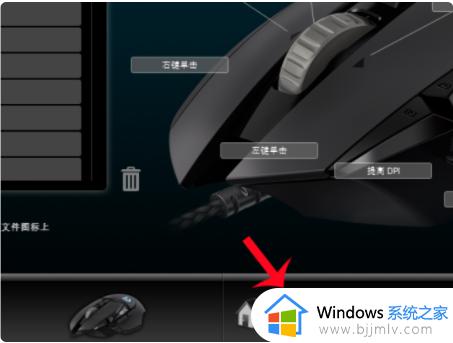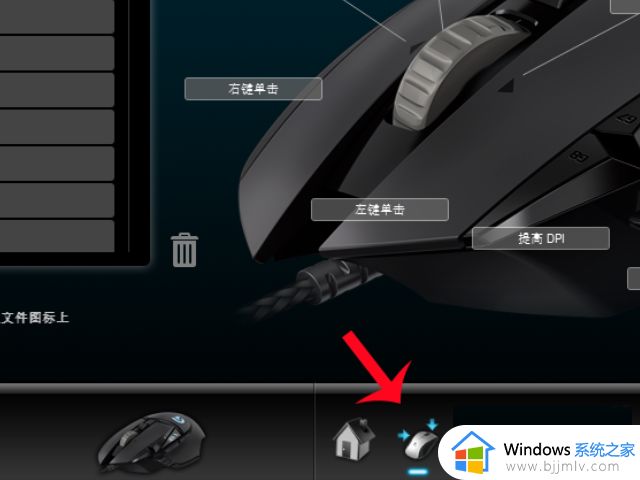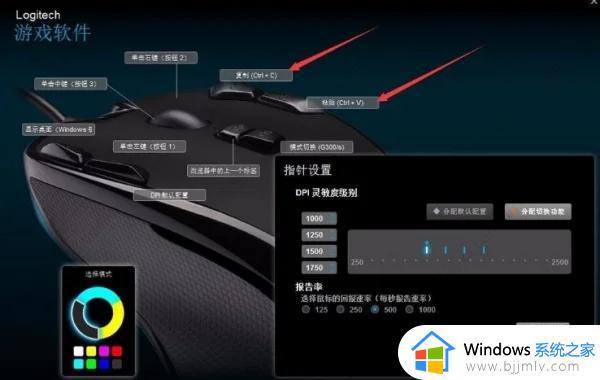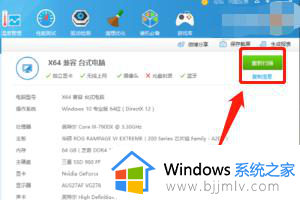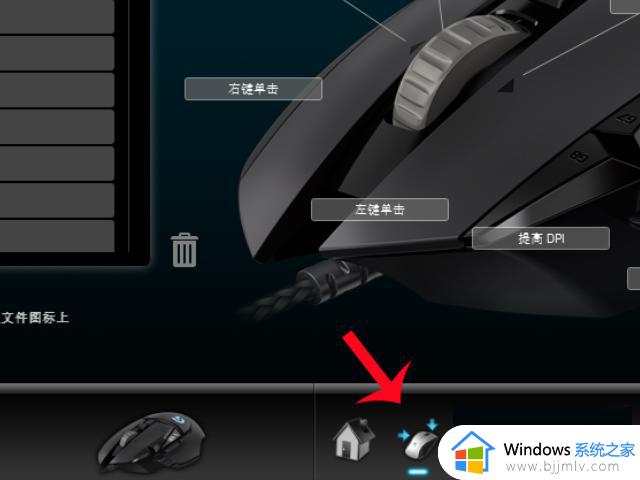2023罗技g502最新驱动宏设置教程 罗技g502怎么设置鼠标宏
由于罗技g502鼠标在配重和平衡方面更加的适应游戏的需求,尽可能满足每一位玩家的精确操作,因此很多用户也都会选择入手罗技g502鼠标,同时可以通过鼠标驱动来进行罗技g502鼠标宏的设置,可是罗技g502怎么设置鼠标宏呢?下面小编就给大家分享一篇2023罗技g502最新驱动宏设置教程。
具体方法如下:
1、点击如图中箭头所示, 打开自定义按钮的设置界面。
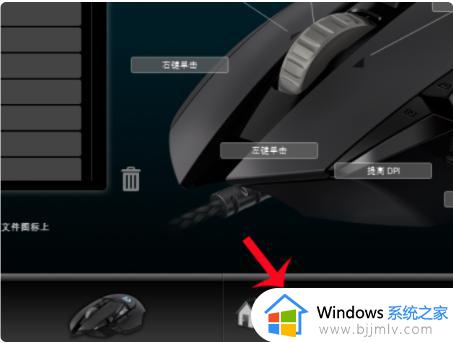
2、随便点一个键, 比如左键,点击小箭头,在弹出的小菜单里点击编辑命令,从而打开左键宏的设置界面。
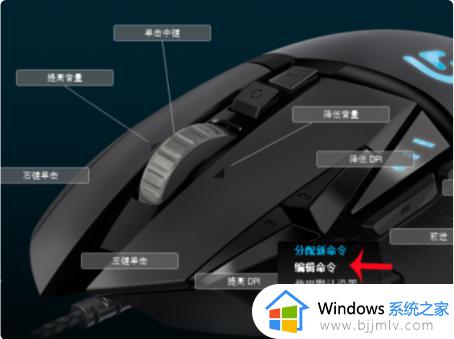
3、点击按钮, 如图中红箭头所示。 点击文本框随便输入一个按键, 比如A, 然后点确定, 当你按一下鼠标左键的时候相当于按了一个A键。
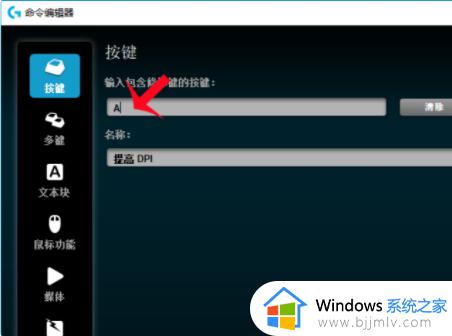
4、也可以输入组合件, 比如ctrl+alt+shift+a。
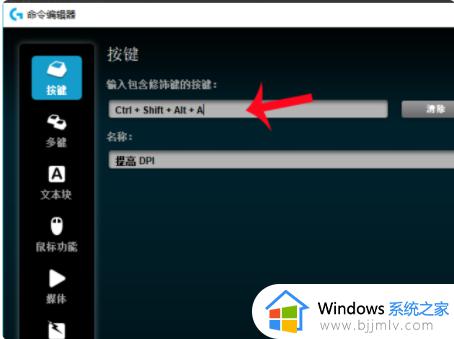
5、点击 多键按钮可以设置多键宏, 点击开始录制。 然后你按下的多个键会被logitech游戏软件多记录, 但是每个按键之间没有间隔, 容易丢键, 最好设置一定的延迟。
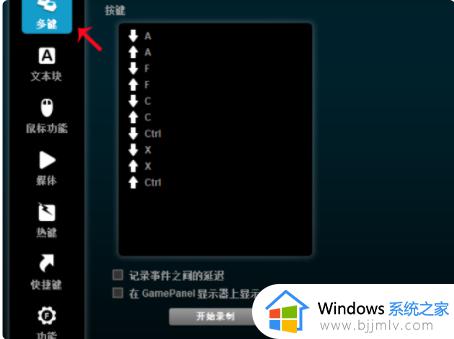
6、按住ctrl+a可以把录制好的键全部选中, 再点delete键可以将所有键删除,从而进行新的录制。
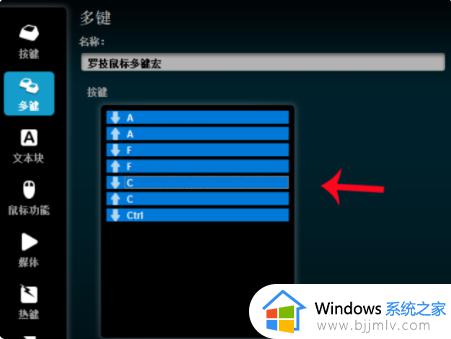
7、点击记录时间之间的延迟, 然后再点开始录制, 可以把你按多个键之间间隔的真实时间记录下来作为延迟。延迟相对长多键宏的准确性相对高。
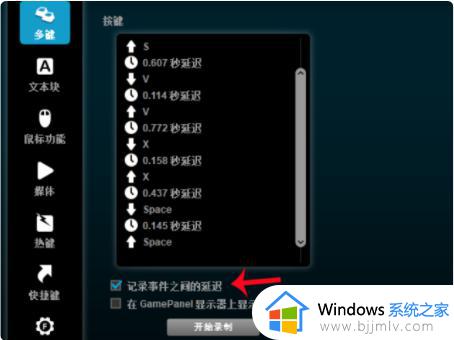
以上就是小编告诉大家的2023罗技g502最新驱动宏设置教程了,如果你也有相同需要的话,可以按照上面的方法来操作就可以了,希望本文能够对大家有所帮助。